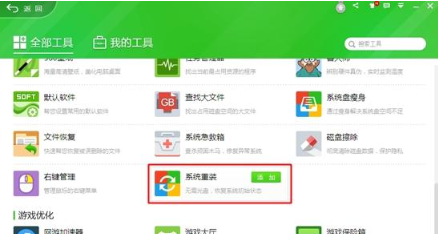
在网上能找到很多装机工具,比如说360一键装机系统工具等,借助这些工具可以很方面的重装系统,对电脑小白非常友好。有网友想了解具体如何重装系统,下面就给大家演示下360一键装机系统教程。
1、在网络上搜索并下载360重装系统大师,或者运行360安全卫士,在所有工具中添加【系统重装】;
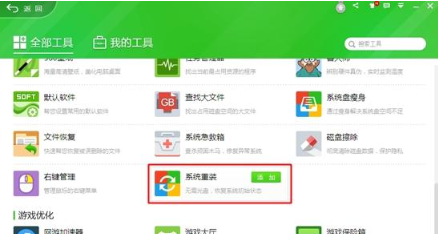
2、打开360系统重装大师,点击【重装环境检测】;
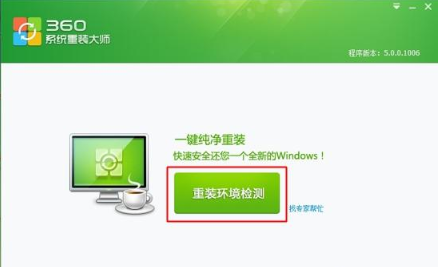
3、检测完毕之后,提示用户备份好C盘所有数据;

4、接着将自动检测当前win7系统与微软官方win7系统的差异文件,在云端下载差异文件;
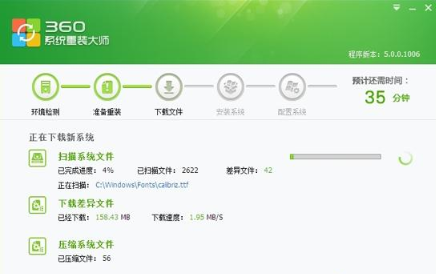
5、下载完成后,点击【立即重启】,如果不点击,重装工具将会在一段时间之后自动执行重启;
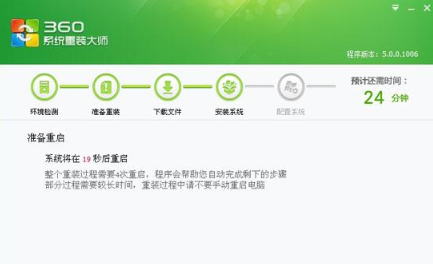
6、重启电脑进入360一键装win7系统过程,装机过程会有多次的重启;

7、系统装完成后,提示【恭喜您!系统重装完成!】。
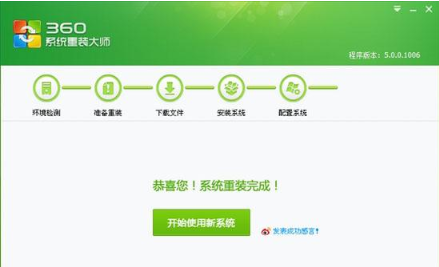
综上所述,便是360一键装机系统教程步骤,如果朋友们遇到类似的情况,不清楚如何装机和电脑系统重装的,不妨根据文章步骤来进行操作。




